آموزش Restore بک آپ در پلسک

با آموزش Restore بک آپ در پلسک از وبلاگ پرداز آی تی و دسته آموزش های پلسک در خدمت شما هستیم.
قصد داریم تا در این مطلب به آموزش ریستور کردن بک آپ در کنترل پنل و هاست پلسک بپردازیم.
در مطالب قبلی به آموزش بک آپ گیری در کنترل پنل پلسک و آموزش بک آپ گیری خودکار در پلسک پرداختیم که می توانید از این آموزش ها نیز استفاده کنید.
پس از بک آپ گیری از بخش های مختلف پلسک یا تهیه فول بک آپ از اطلاعات ممکن است که نیاز به Restore کردن بک آپ ها داشته باشید.
در ادامه با آموزش Restore بک آپ در پلسک همراه پرداز IT باشید.
آموزش Restore بک آپ در پلسک
برای شروع وارد کنترل پنل پلسک شوید.
سپس باید به قسمت Backup Manager بروید.
می توانید از طریق Websites & Domains و کادر سمت راست این صفحه بر روی Backup Manager کلیک کنید.
پس از ورود به صفحه Backup Manager می توانید لیست بک آپ های گرفته شده را مشاهده کنید.
در صورتی که فایل بک آپ روی سیستم دیگری است می توانید از طریق تب Upload اقدام کنید.
در تب Upload از طریق گزینه Backup file و کزینه Choose فایل را انتخاب کنید.
در صورتی که برای بک آپ فایل تنظیم کرده باشید آن را در کادر Password Protection وارد کنید.
سپس بر روی گزینه OK کلیک کنید تا بک آپ آپلود شود.
در صفحه Backup Manager از لیست بک آپ ها بر روی نام بک آپ مورد نظر خود کلیک کنید.
در صفحه مربوط به بک آپ ، در بخش Details می توانید اطلاعاتی در مورد فایل بک آپ را مشاهده کنید.
در بخش Backup Content می توانید تنظیمات مربوط به ریستور کردن بک آپ را انجام دهید.
با گزینه What do you want to restore مشخص می کنید که چه قسمتی از بک آپ را می خواهید ریستور کنید.
Restore قسمتی از بک آپ
حالت Selected object : ( برای ریستور بخش خاصی از بک آپ )
اگر Selected object را انتخاب کنید باید از طریق منو کشویی Type of object to restore قسمت مورد نظر خود را برای ریستور انتخاب کنید.
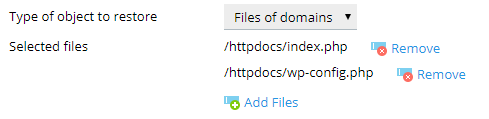
با انتخاب قسمت مورد نظر خود ، اطلاعات بک آپ قسمت مورد نظر در کادر Available نمایش داده می شود.
آنها را انتخاب و بر روی گزینه Clik the objects or use checkboxes کلیک کنید تا به کادر Selected منتقل شوند.
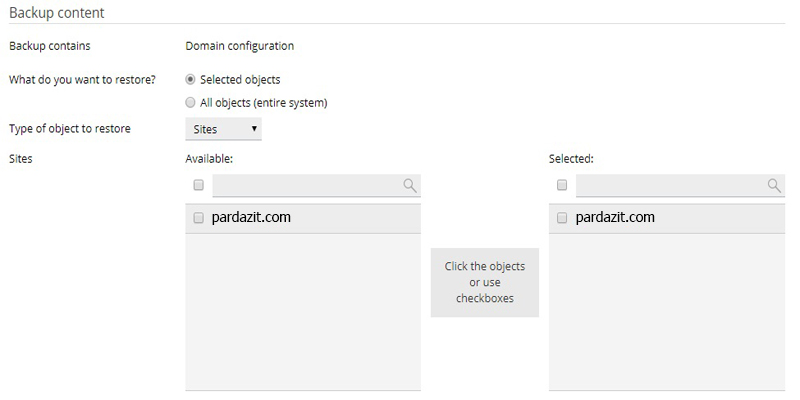
سپس در بخش Restoration options و گزینه Restore یکی از گزینه ها را انتخاب کنید.

گزینه Configuration and contents of the selected objects برای ریستور پیکربندی و محتوای قسمت مورد نظر است.
گزینه Only configuration of the selected objects تنها برای ریستور پیکربندی قسمت مورد نظر است.
Restore کامل بک آپ
حالت All objects : ( برای ریستور کامل بک آپ )
در صورتی که قصد دارید بک آپ را به صورت کامل بازگردانی کنید گزینه All objects را در حالت فعال قرار دهید.

سپس از طریق گزینه Components to restore می توانید اجزائی از بک آپ که تمایل به ریستور آنها را دارید مشخص کنید.
گزینه Domain configuration مربوط به ریستور تنظیمات و پیکربندی دامنه است.
گزینه Virtual host content مربوط به ریستور محتوای هاست است.
گزینه Databases مربوط به ریستور دیتابیس ها می باشد.
گزینه Mail مربوط به ریستور ایمیل ها می باشد.
در بخش Restoration options نیز می توانید تنظیمات زیر را انجام دهید.
گزینه Suspend domains until backup task is completed دامنه شما را در حین ریستور بک آپ از دسترس کاربران خارج می کند.
گزینه When the restoration is completed, send a notification email to برای ارسال ایمیل پس از اتمام ریستور شدن بک آپ می باشد.
در صورتی که برای بک آپ رمز گذاشته باشید چک باکس Provide Password را فعال کنید.
و در کادر های مربوط رمز فایل بک آپ را وارد کنید.
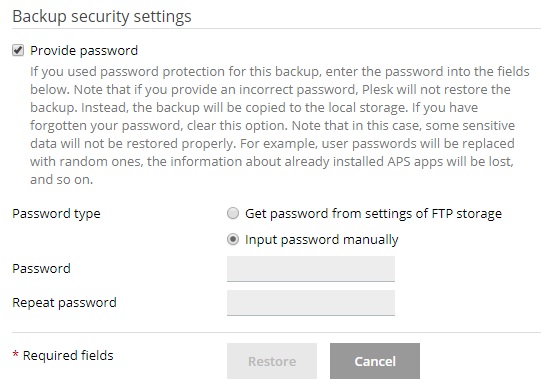
نهایتا پس از اعمال تنظیمات مورد نظر خود در هر کدام از حالت های بالا ، بر روی گزینه Restore کلیک کنید تا فرآیند بازگردانی آغاز شود
مدت زمانی که برای ریستور فایل بک آپ نیاز است بسته به حجم بک آپ دارد.

در صورتی که بک آپ درست ریستور شود پیام Restoration of the backup name completed نمایش داده می شود.
امیدواریم آموزش Restore بک آپ در پلسک مورد توجه شما قرار گرفته باشد.







